「履歴書の書き方」「求職者の声」「転職コラム」など、ブログ感覚で求人サイトの記事を作成することができます。
記事一覧
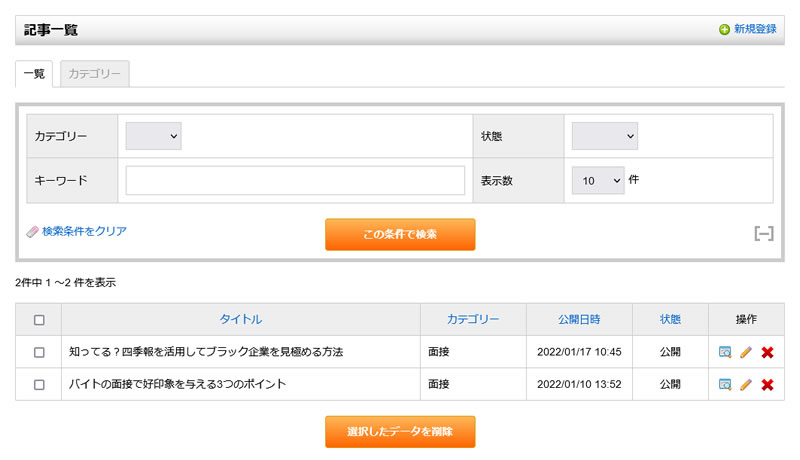
編集画面に移動する
編集をクリックしてください。該当データの編集画面に移動します。
データを削除する
削除対象のにチェックを入れて、ページ下部にあるというボタンをクリックしてください。該当するデータを削除することができます。また、「操作」の列にある削除をクリックしても削除することができます。
記事の新規登録
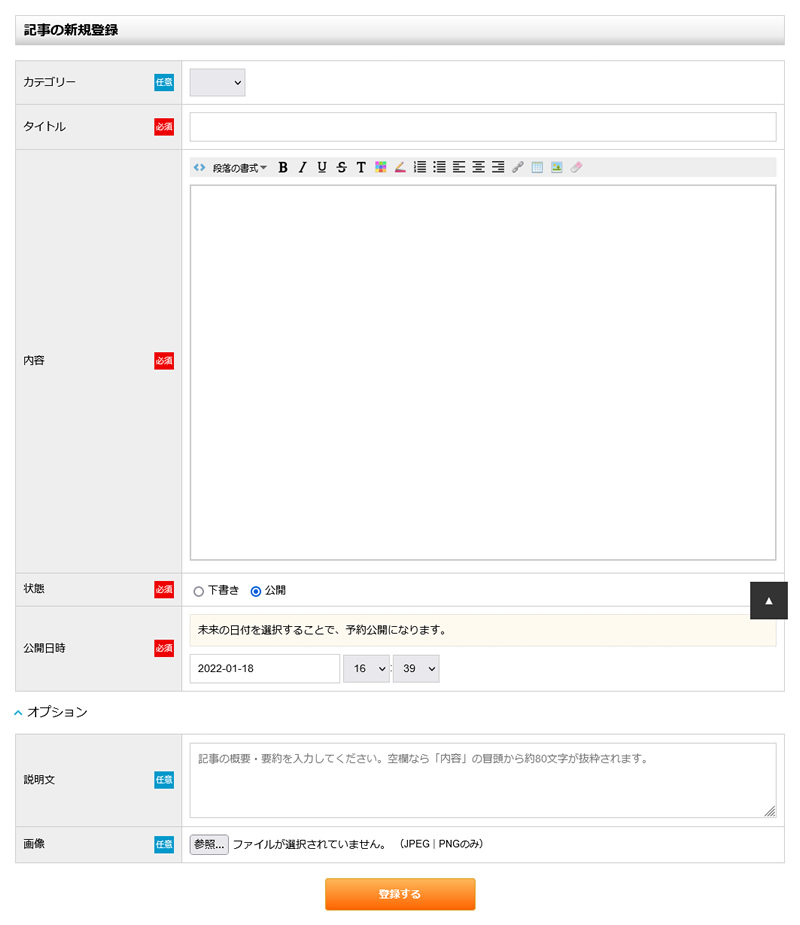
記事一覧のタイトル右側にある「新規登録」というリンクをクリックしてください。登録画面に移動します。
カテゴリー
記事カテゴリーの設定で登録したカテゴリーから選択します。
タイトル
記事のタイトルを入力してください。
内容
記事の内容を入力してください。HTMLエディタを使用し、文字の装飾や画像の挿入ができます。
状態
「下書き」を選択すると公開されません。
「公開」を選択すると公開されます。
公開日時
記事の公開日時を選択してください。未来の日付を選択することで、予約公開が出来ます。
説明文
記事の概要・要約を入力してください。空欄なら「内容」の冒頭から約80文字が抜粋されます。
画像
記事に画像を設定することができます。アイキャッチ画像として使用されます。
記事カテゴリーの設定
記事をカテゴリー別に分ける際に使用します。
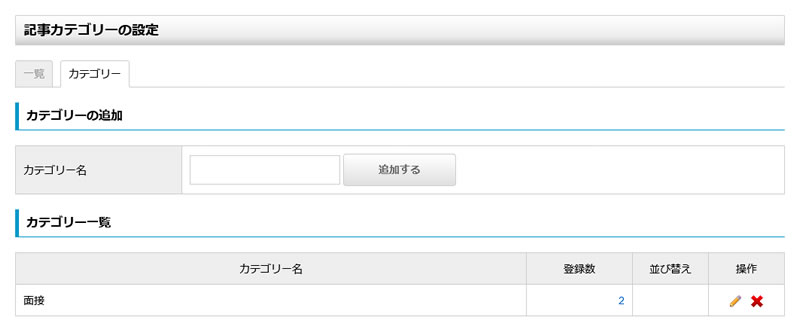
記事カテゴリーの追加
カテゴリー名(サイトについて、会員登録についてなど)を入力して、を押してください。一覧に追加されます。
記事カテゴリー一覧
登録したカテゴリーが一覧表示されます。
カテゴリー名
登録したカテゴリー名が表示されます。
並び替え
カテゴリーの表示順番を変更します。記事登録時の選択やウィジェットの「記事カテゴリ」にて順番に表示されます。下へをクリックすると下に表示され、上へをクリックすると、上に表示されます。
編集画面に移動
編集をクリックすると、該当データの編集画面に移動します。編集画面ではカテゴリー名を変更することができます。
削除
削除をクリックすると、そのカテゴリーは削除されます。
※既にカテゴリー設定されている記事がある場合、カテゴリーを変更してから削除してください。
